Microsoft Wordдавно стал одним из самых популярных текстовых редакторов, однако значительная часть пользователей не задействуют многие полезные функцииданной программы. Знание горячих клавиш и имеющихся функций позволит значительно упросить форматирование документов.
Данная статья будет полезна не только учителям, студентам и школьникам, но и офисным работникам. Статья написана для широкого круга читателей. Поэтому, возможно, большинство функций Вам покажется знакомыми. Кстати, многие функции и сочетания клавиш работают и в аналогах программы (например, LibreOffice, Google Documents, Page для macOS).
Большинство людей, которые используют Microsoft Word, наверняка знают такие сочетания клавиш как «ctrl+c» – копировать, «ctrl+v» – вставить, «ctrl+x» – вырезать. Поэтому в статье будут приведены функции и «горячие клавиши», которые используются реже.
1. Как сделать шрифт и абзац по умолчанию в Word.
Во многих организациях принято использовать стандартное оформление документов. Для студенческих работ, например, это шрифт Times New Roman, размер 14, межстрочный интервал 1,5, выравнивание по ширине, первая строка абзаца – 1,25 и т.д. Логично, чтобы данные параметры были сразу установлены в новых документах, а не менять их каждый раз.
Microsoft Word для начинающих. ЧАСТЬ 2
Делается это легко: необходимо в меню нажать кнопку «Главная», потом кнопку «Шрифт» (или «Абзац»). Либо в данные меню можно войти, нажав правую кнопку мыши. После этого выставляем необходимые параметры шрифта, форматирования абзаца и нажимаем кнопку «По умолчанию».
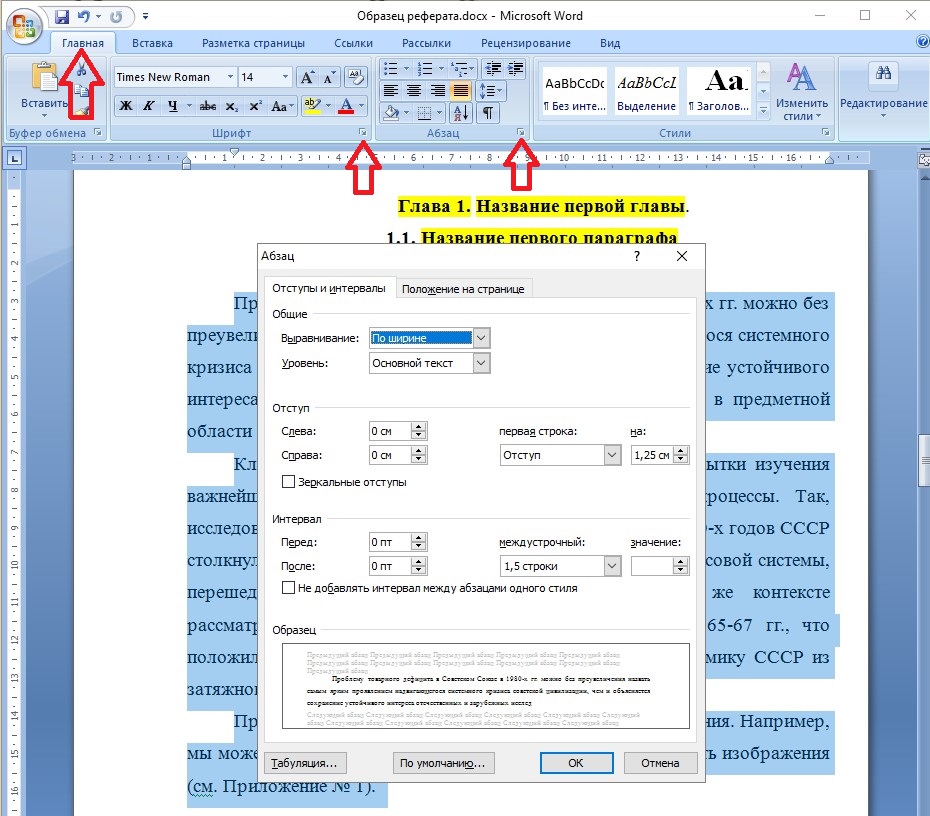
2. Выделение частей текста.
Если необходимо выделить определенный участок текста, то можно зажать кнопку «Shift» и нажать левую кнопку мыши. Если необходимо выделить разные участки текста, то необходимо зажать кнопку «Ctrl» и нажать левую кнопку мыши. Одновременное нажатие клавиш «Ctrl+a» позволяет выделить весь текст документа.
3. Как отменить и вернуть последние изменения в тексте.
При написании текста или подготовке документа бывает необходимо отменить сделанные изменения. При этом иногда, вернув прежний текст, Вы понимаете, что все писали правильно. Word «помнит» что Вы делали. Для этого можно использовать стрелочки в левом верхнем углу программы или сочетание клавиш «Ctrl+z» – отменить последнее изменение, «Ctrl+y» – вернуть последнее изменение.
4. Найти и заменить в Word.
Полезная функция, позволяющая осуществлять поиск по документу и исправлять типичные и однотипные ошибки.
Осуществить поиск и замену можно, нажав «Найти» или «Заменить» в правом верхнем углу программы. Или же можно использовать сочетания клавиш «Ctrl+f» – найти, «Ctrl+h» – заменить. Используя функцию замены, необходимо заранее продумать предполагаемые изменения, чтобы не поменять лишнего. Так, чтобы поставить среднее тире вместо дефиса в предложениях по всему тексту необходимо во вкладке «заменить» до и после тире и дефиса добавить пробел, чтобы дефисы не заменились внутри составных слов.
Microsoft Word для начинающих от А до Я. Базовый курс видеоуроков по программе Ворд
5. Неразрывный пробел в Word.
Очень полезная функция, которая не позволяет разорвать строку в указанном месте. Это будет полезно, например, при написании фамилии и инициалов руководителя или любимого преподавателя – они останутся на одной строке. Также она может пригодиться при написании больших чисел, географических названий, сокращений и т.д.
Для того чтобы сделать неразрывный пробел вместо нажатия клавиши «Пробел» на клавиатуре необходимо использовать комбинацию «Shift+Ctrl+Пробел».
6. Как убрать большие пробелы между словами в Word.
Причины появления «больших пробелов» в тексте бывают различные. Соответственно и решения будут отличаться.
При выравнивании «по ширине» пробелы увеличатся на вид – соответственно можно выровнять текст по левому краю. Однако выравнивание по ширине, обычно, является стандартом для большинства документов. Поэтому можно использовать неразрывные пробелы («Shift»+«Ctrl»+«Пробел») вместо обычных. Если необходимо, можно использовать автозамену («Ctrl+h») по всему документу.
Еще одной причиной бывает использование нескольких случайных пробелов подряд. Чтобы исправить это, можно также использовать автозамену («Ctrl+h») – вместо двух пробелов поставить один. И делать так, пока везде не останется одинарный пробел.
Иногда проблемы появляются при копировании текста из других программ – в таком случае часто большие пробелы появляются только в последней строчке абзаца. Для того чтобы это исправить, необходимо после последнего предложения нажать клавишу Enter (а не Shift+Enter – перенос строки без создания нового абзаца).
Кроме того, может помочь изменение параметров табуляции в настройках абзаца (если пробелы сделаны табуляцией) или включение функции переноса слов в параметрах страницы.
7. Автоматическая замена слов.
Если Вы часто делаете одинаковые опечатки в тексте, то полезной функцией будет автозамена слов. Настроить ее можно, нажав кнопку «Файл» (кнопка Office) в левом верхнем углу – «Параметры Word» – «Правописание» – «Параметры автозамены».
Кстати, если часто используете слова, которые Word не знает и, соответственно, подчеркивает красным, то желательно добавить их в словарь (нажать на слово правой кнопкой мыши и в меню «добавить в словарь).
8. Запрет висячих строк.
«Висячие строки» – это строки абзаца, которые оказались в начале (или конце) другой страницы. Иногда их полезно убрать, чтобы повысить читабельность текста. Выделив необходимый фрагмент текста необходимо перейти в меню абзаца нажав соответствующий пункт в верхнем меню (или использовав правую кнопку мыши), перейти во вкладку «Положение на странице» и поставить галку напротив строчки «Запрет висячих строк».
9. Разные кавычки.
В текстах принято использовать одинаковые кавычки. Как правило, в русскоязычных документах используют т.н. «Ёлочки». Поставить их можно используя сочетание клавиш «Shift+2» в русскоязычной раскладке. Если внутри текста, который уже заключен в кавычки, необходимо еще раз поставить кавычки, то внутри ставятся т.н. «Палочки» (сочетание клавиш «Shift+”» в англоязычной раскладке).
Иногда возникает проблема, что все кавычки автоматически заменяются на один определенный вид. В таком случае это можно настроить их перейдя в «Параметры Word», там выбрать «Правописание» — «Параметры автозамены», далее на вкладку «Автоформат при вводе» и поставить галку напротив графы «Заменять при вводе «прямые» кавычки «парными». Иногда требуется изменить настройки автозамены: «Вставка» – «Символ» – «Другие символы» – «Автозамена»;
10. Среднее и длинное тире в Word.
В Word дефисы, если до и после них поставить пробел, автоматически меняются на среднее тире. Однако иногда тире необходимо поставить самостоятельно.
По правилам дефис «-» ставится внутри составных слов (например, школа-интернат). А между разными членами предложения необходимо ставить среднее тире (сочетание клавиш «ctrl»+«-»).
Если же необходимо поставить длинное тире, то можно использовать сочетание клавиш «ctrl»+ «alt»+«-».
11. Отменить форматирование текста.
Иногда приходится работать с чужими текстами. И случается такое, что текст был отформатирован настолько сильно, что непонятно как это исправить. Для этого есть функция очистки форматирования. Для того чтобы удалить форматирование, необходимо выделить часть текста, после чего во вкладке «Главная» нажать кнопку «Очистить форматирование».
При копировании текста из других файлов и программ по умолчанию будет переноситься и соответствующее форматирование. Чтобы этого избежать, после вставки текста в документ, укажите «сохранить только текст» в параметрах вставки.
В настройках можно указать, сохранять ли форматирование при копировании или нет по умолчанию. Для этого нажмите кнопку «Файл» (левый верхний угол) – «Параметры Word» – «Дополнительно» и выставьте соответствующие параметры.
12. Режим рецензирования, выделение текста цветом.
Иногда работа над текстом ведется совместно с другими людьми. Поэтому становится актуальным вопрос использования комментариев. Есть два основных способа:
– размечать текст разным цветом. Например, зеленым – то, что было добавлено; красным – то, что необходимо убрать; желтым – то, что необходимо исправить и т.д.
– режим рецензирования. Для того чтобы его включить необходимо нажать на вкладку «Рецензирование» в верхнем меню, где нажать кнопку «Исправления» или «Создать примечание».
13. Автоматическая нумерация страниц в Word.
Сделать автоматическую нумерацию в Word достаточно легко. Необходимо перейти на вкладку «Вставить» в верхнем меню и нажать кнопку «Номер страницы», выставив соответствующие параметры. После вставки номера страниц в верхнем меню появятся параметры изменения колонтитулов.
Обычно нумерацию страниц ставят снизу по центру.
14. Начать нумерацию со второй (третей) страницы в Word.
Некоторые сложности вызывает вопрос, как начать нумерацию не с первой страницы. В студенческих работах титульная страница, как правило, не нумеруется, но учитывается.
Если необходимо начать нумерацию не с первой страницы, но при этом учитывать ее, то необходимо перейти в окно колонтитулов (двойной клик на выставленном номере страницы) и поставить галку напротив графы «особый колонтитул для первой страницы».
Другой способ позволяет начинать нумерацию с третей и любой другой страницы (при этом учитывать предыдущие). Для этого необходимо поставить курсор в конце первой страницы (повторить с последующими страницами тоже самое), нажать вкладку «Разметка страницы» (или «Макет» в зависимости от версии программы), потом кнопку «Разрывы» и выбрать «следующая» или «текущая» страница. Нумерацию можно вставить как до этого, так и после.
Если необходимо изменить стартовый номер, то при вставке номеров страниц нажать «формат номеров страницы» необходимо выставить номер, с которого будет начинаться отсчет. Это полезно если разные части документа делаются в разных файлах.
Готовый образец, в котором нумерация начинается с 3 страницы можно скачать в конце статьи.
15. Как сделать разрыв страницы в Word (или убрать его).
Различные разделы текста, обычно начинаются с новой страницы. Делать это с помощью кнопки «Enter» долго и не практично – оформление может поехать при просмотре в другой версии программы, при распечатке или при изменении существующего текста. Поэтому для того чтобы начать новый раздел с новой страницы необходимо использовать функцию «разрыв страницы» – нажав на вкладку «Вставка» – «Разрыв страницы» или использовать сочетание клавиш «Ctrl»+«Enter». Удалить разрыв можно удалив символ разрыва в конце страницы.
16. Сортировка списка по алфавиту в Word.
В студенческих работах полезной будет функция сортировки списка по алфавиту. Зачастую она используется для сортировки наименований в библиографическом списке. Для этого необходимо выделить список, нажать кнопку «Главная», а потом кнопку «Сортировать».
17. Быстрое перемещение элементов списка.
Для того, чтобы быстро переместить один из элемента списка можно использовать сочетание клавиш «Alt»+«Shift»+«кнопка вверх» или «Alt»+«Shift»+«кнопка вниз».
Кстати, так можно перемещать и абзацы в тексте.
18. Приблизить или отдалить текст.
Как и во многих других программах в Microsoft Word можно приближать и отдалять текст. Делается это с помощью ползунка в правом нижнем углу. Или можно зажать клавишу «Ctrl» и крутить колесико мыши.
По умолчанию цвет текста оглавления и заголовков ставится синий, но его можно легко исправить на черный, отформатировать, как и обычный текст.
20. Резервная копия документа.
Для того чтобы уберечь себя от потери документа в непредвиденных ситуациях (например, скачек напряжения) полезно создавать резервные копии документов.
Для включения данной функции необходимо нажать «Файл» (или кнопка Office) в верхнем левом углу, потом «Параметры Word» – «Дополнительно» и в разделе «Сохранить» поставить галку напротив позиции «Всегда создавать резервную копию».
В параметрах Word также можно включить автоматическое сохранение документа и выставить интервал времени для него.
В старых версиях программы можно восстановить несохраненный документ. Для этого нажать «Файл» – «Сведения» – «Управление документом» – «Восстановить несохраненные документы».
21. Сохранить документ Word в pdf.
Microsoft Word позволяет сохранять документы не только в формате doc или docx, но и в формате pdf. Для этого необходимо нажать «Файл» (кнопка Office), потом «Сохранить как» и выбрать pdf.
22. Пароль на документ.
Иногда требуется установить пароль на документ. Данная функция будет полезна, если одним устройством пользуется несколько человек. Для этого необходимо нажать «Файл» (кнопка Office) – «Подготовить» – «Зашифровать документ». В других версиях Word: «Файл» – «Сведения» – «Защитить документ» – «Зашифровать с использованием пароля».
Скачать образец форматирования по ссылке.
12.2020 20:11:58 1
Подписывайтесь на наш телеграм-канал
Вступайте в нашу группу в Вконтакте
Другие социальные сети:




Поделиться материалом в социальных сетях:
В ас могут заинтересовать другие материалы из данного раздела:
И скать на сайте:
Гость
Заметили ошибку? Выделите её и нажмите ctrl+enter
Все права принадлежат авторам выкладываемых работ. Материалы сайта разрешено копировать с согласия автора работы, с обязательным указанием автора материала и прямой ссылкой на текст копируемого материала. На сайте используются файлы куки (cookie) для организации работы сайта. Продолжая использовать наш сайт, вы даете согласие на обработку файлов cookie, пользовательских данных.
Если Вы не хотите, чтобы ваши данные обрабатывались, произведите соответствующие настройки в браузере, либо воздержитесь от посещения сайта. Ознакомтесь с политикой конфиденциальности нашего сайта.
Источник: xn—-8sbnlabhce1bwkeefm9e.xn--p1ai
Ворд как работать для начинающих научиться в программе

Microsoft Excel и Word 2013: учиться никогда не поздно
Эта книга посвящена новым версиям Microsoft Word и Excel 2013. Она предназначена для тех, кто хочет научиться работать в этих популярных многофункциональных программах. В ней нет сложных определений и заумных терминов. Большое количество иллюстраций делает процесс обучения максимально наглядным, а практические примеры значительно ускоряют освоение материала.
Прочитав ее, вы поймете, что большой жизненный опыт не препятствие для освоения компьютерных программ. Главное — желание и уверенность в своих силах. Ведь не зря говорят, что учиться никогда не поздно!

Спира Ирина Microsoft Excel и Word 2013: учиться никогда не поздно
Эта книга посвящена новым версиям Microsoft Word и Excel 2013. Она предназначена для тех, кто хочет научиться работать в этих популярных многофункциональных программах. В ней нет сложных определений и заумных терминов. Большое количество иллюстраций делает процесс обучения максимально наглядным, а практические примеры значительно ускоряют освоение материала.
Прочитав ее, вы поймете, что большой жизненный опыт не препятствие для освоения компьютерных программ. Главное — желание и уверенность в своих силах. Ведь не зря говорят, что учиться никогда не поздно!
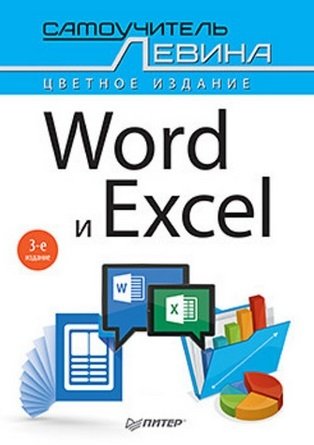
Левин А. Word и Excel. Cамоучитель Левина в цвете. 3-е изд.
Эта цветная книга Александра Левина — автора известных компьютерных самоучителей — посвящена работе с самыми популярными офисными программами: текстовым редактором Microsoft Word и редактором электронных таблиц Microsoft Excel новейшей версии 2013.

Шагаков Кирилл Игоревич Word и Excel без страха для начинающих: самый наглядный самоучитель
Хотите красиво оформлять текстовые документы и обрабатывать информацию в электронных таблицах? Никогда не имели дел с офисными приложениями, но жаждите их освоить? Тогда эта книга создана специально для вас! Она научит вас пользоваться самыми последними версиями самых популярных офисных программ от компании Microsoft — Word и Excel 2013.
Открыв эту книгу, вы обнаружите, что она кардинально отличается от других — весь материал представлен в виде последовательных, подробно иллюстрированных визуальных инструкций. Выполняя пошаговые инструкции, вы никогда не запутаетесь в тех или иных действиях.
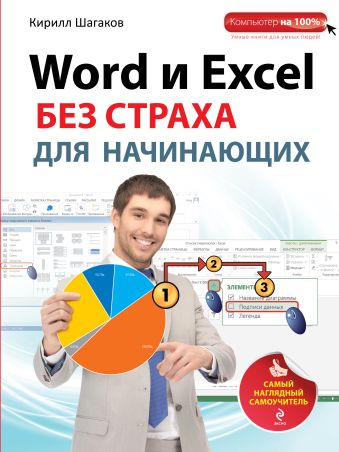
Шагаков Кирилл Игоревич Word и Excel без страха для начинающих. Самый наглядный самоучитель
Хотите красиво оформлять текстовые документы и обрабатывать информацию в электронных таблицах? Никогда не имели дел с офисными приложениями, но жаждите их освоить? Тогда эта книга создана специально для вас! Она научит вас пользоваться самыми последними версиями самых популярных офисных программ от компании Microsoft — Word и Excel 2013.Открыв эту книгу, вы обнаружите, что она кардинально отличается от других — весь материал представлен в виде последовательных, подробно иллюстрированных визуальных инструкций. Выполняя пошаговые инструкции, вы никогда не запутаетесь в тех или иных действиях.
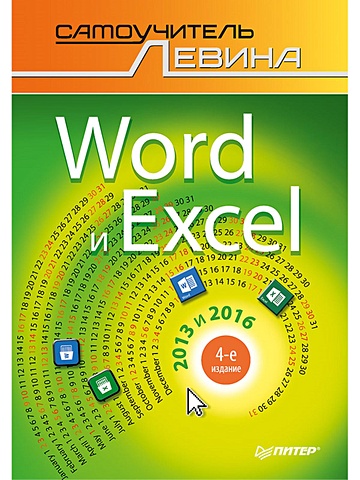
Левин А. Word и Excel. 2013 и 2016. Cамоучитель Левина в цвете. 4-е изд.
Эта книга рассказывает о двух наиболее часто используемых профессиональных компьютерных программах, входящих в состав пакета Microsoft Office, — текстовом редакторе Word и программе создания электронных таблиц Excel.
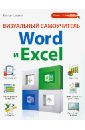
Шагаков Кирилл Игоревич Визуальный самоучитель Word и Excel
Начинающему пользователю ноутбука требуются немалые усилия, чтобы соотнести то, о чем написано в книге с тем, что он видит на экране. А уж когда дело доходит до описания интерфейсов программ, тут и опытному пользователю легко запутаться в кнопках и меню. Плохо помогают в этом и многие самоучители, которые снабжаются маленькими иллюстрациями.
Отличительная особенность книги — наглядность материала, крупные иллюстрации, подробно описывающие каждое действие. Визуальный самоучитель Word и Excel подробно покажет вам, как составлять таблицы в программе Excel 2013, строить диаграммы и графики, расскажет о функциях и форматах данных, поможет научиться работать с документами в Word 2013, форматировать данные, вставлять различные объекты в текст. Отличительная особенность книги — наглядность материала, крупные иллюстрации, подробно описывающие каждое действие. Шаг за шагом, от простых действий к более сложным вычислениям вы научитесь работать с таблицами и документами в программах Microsoft Word 2013 и Excel 2013.
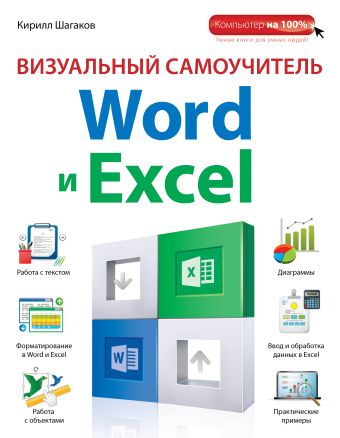
Шагаков Кирилл Игоревич Визуальный самоучитель Word и Excel
Начинающему пользователю ноутбука требуются немалые усилия, чтобы соотнести то, о чем написано в книге с тем, что он видит на экране. А уж когда дело доходит до описания интерфейсов программ, тут и опытному пользователю легко запутаться в кнопках и меню.
Плохо помогают в этом и многие самоучители, которые снабжаются маленькими иллюстрациями.Отличительная особенность книги — наглядность материала, крупные иллюстрации, подробно описывающие каждое действие. Визуальный самоучитель Word и Excel подробно покажет вам, как составлять таблицы в программе Excel 2013, строить диаграммы и графики, расскажет о функциях и форматах данных, поможет научиться работать с документами в Word 2013, форматировать данные, вставлять различные объекты в текст. Отличительная особенность книги — наглядность материала, крупные иллюстрации, подробно описывающие каждое действие. Шаг за шагом, от простых действий к более сложным вычислениям вы научитесь работать с таблицами и документами в программах Microsoft Word 2013 и Excel 2013.
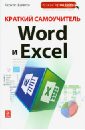
Шагаков Кирилл Игоревич Краткий самоучитель Word и Excel
Не имеет значения, студент вы или школьник, бухгалтер или менеджер, секретарь или делопроизводитель, а может просто домохозяйка. Ведь навыки работы с текстовым редактором Microsoft Word и программой для создания электронных таблиц Microsoft Excel просто необходимы каждому из нас. И получить подобные навыки и знания поможет наш самоучитель.
Он описывает работу с самыми последними версиями программ: Word 2013 и Excel 2013, включившими в себя новые полезные и удобные функции. Благодаря нашему самоучителю вы узнаете, как создавать текстовые документы и электронные таблицы, редактировать и форматировать их. Вы научитесь строить графики и диаграммы, размещать графические элементы, иллюстрации и анимацию внутри документов, готовить их к печати и многое-многое другое. Книга рассчитана на начинающих пользователей, Но при этом, более опытные пользователи также найдут для себя массу интересной и полезной информации.
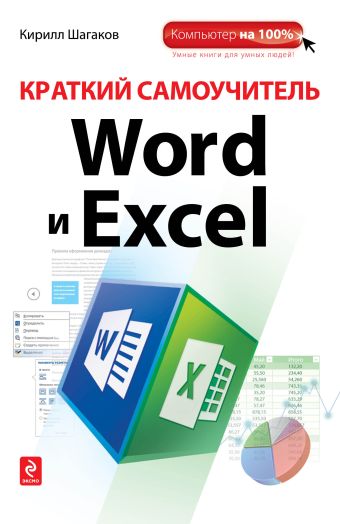
Шагаков Кирилл Игоревич Краткий самоучитель Word и Excel
Не имеет значения, студент вы или школьник, бухгалтер или менеджер, секретарь или делопроизводитель, а может просто домохозяйка. Ведь навыки работы с текстовым редактором Microsoft Word и программой для создания электронных таблиц Microsoft Excel просто необходимы каждому из нас. И получить подобные навыки и знания поможет наш самоучитель.
Он описывает работу с самыми последними версиями программ: Word 2013 и Excel 2013, включившими в себя новые полезные и удобные функции. Благодаря нашему самоучителю вы узнаете, как создавать текстовые документы и электронные таблицы, редактировать и форматировать их. Вы научитесь строить графики и диаграммы, размещать графические элементы, иллюстрации и анимацию внутри документов, готовить их к печати и многое-многое другое. Книга рассчитана на начинающих пользователей, Но при этом, более опытные пользователи также найдут для себя массу интересной и полезной информации.

Васильев Ю.В. Word 2007, Excel 2007 и электронная почта Windows Vista + Видеокурс (+CD)
Вашему вниманию предлагается книга + видеокурс: два издания в одном. Издания прекрасно дополняют друг друга, позволяя сэкономить ваше время, деньги и нервы, не оставляя «тёмных», непонятных мест в процессе освоения последних версий популярных программ Microsoft Word 2007, Microsoft Excel 2007, Microsoft Outlook 2007 в операционной системе Windows Vista. Вы научитесь создавать текстовые документы Word и оформлять таблицы Excel, а также отправлять и получать письма электронной почты. Видеоуроки в точности повторяют содержимое экрана компьютера и наглядно демонстрируют, каким образом использовать те или иные возможности программ и операционной системы Windows Vista.

Пташинский Владимир Сергеевич Самоучитель Office 2013
В состав пакета Microsoft Office 2013 входит множество программ для выполнения самых разных задач. В этой книге вы найдете сразу три самоучителя по самым популярным приложениям Office: текстовому процессору Word, редактору электронных таблиц Excel и программе для создания презентаций PowerPoint. В книге описаны все основные приемы, использующиеся на разных этапах работы с текстовым документом, электронной таблицей или презентацией. Описание представлено в простой и понятной форме, что немаловажно для тех, кто только начинает учиться работать с компьютером.
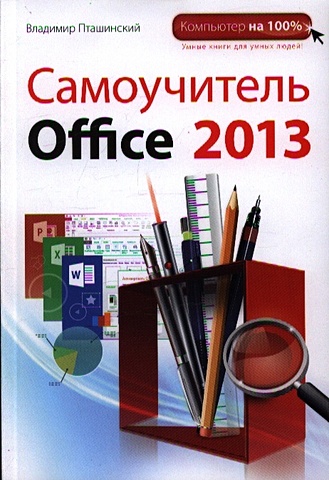
Пташинский В. Самоучитель Office 2013
В состав пакета Microsoft Office 2013 входит множество программ для выполнения самых разных задач. В этой книге вы найдете сразу три самоучителя по самым популярным приложениям Office: текстовому процессору Word, редактору электронных таблиц Excel и программе для создания презентаций PowerPoint. В книге описаны все основные приемы, использующиеся на разных этапах работы с текстовым документом, электронной таблицей или презентацией. Описание представлено в простой и понятной форме, что немаловажно для тех, кто только начинает учиться работать с компьютером.
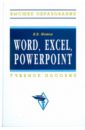
Мотов Владислав Васильевич Word, Excel, Power Point: учебное пособие
Посвящено рассмотрению методов применения программных средств MS Word, MS Excel и MS PoewrPoint, входящих в состав пакета Microsoft Office, при решении офисных задач, связанных с подготовкой различного рода документов, а также при анализе и обработке данных. Для широкого круга пользователей Microsoft Office.

Компьютер для бухгалтера
Эта книга поможет вам автоматизировать ведение бухучета и документооборот с помощью стандартных программ пакета Microsoft Office 2010 — Excel и Word. Вы узнаете, как выполнить финансовые расчеты, оформить бланки и ведомости в Excel, сможете максимально автоматизировать заполнение договоров и других документов путем обмена данными между Word и Excel.
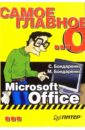
Бондаренко Сергей, Бондаренко Марина Самое главное о. Microsoft Office
Книга может стать настольным справочником для начинающих пользователей, которые никогда не работали с программами пакета Microsoft Office и только начинают их осваивать. Она поможет быстро разобраться с основными возможностями описанных программ (Word, Excel, Outlook, PowerPoint и Access) и научит вас главному — не бояться что-нибудь сделать не так.
Источник: xn—-7sbikapbvvb6awe5d.xn--p1ai
Учимся редактировать и форматировать текст в текстовом редакторе Microsoft Word

Щелкните мышью в той области документа, где вы хотите вставить символ, слово, предложение или абзац (т. е. установите там курсор) и введите информацию.
При наборе текста будем придерживаться следующих правил:
- Клавиша Enterнажимается только тогда, когда вы решили начать ввод нового абзаца. Переход на новую строку Word осуществляет автоматически при достижении правого края документа.
- Клавиша Space(пробел) не нажимается более одного раза подряд. Ввод нескольких пробелов можно заменить одним из элементов форматирования. Например, использованием левого абзацного отступа, центрированием абзацев, установкой красной строки, использованием табуляций.
- Знаки препинания — точка, запятая, двоеточие, точка с запятой и т. д. — пишутся сразу же после текста, без пробела. Пробел ставится после знака препинания.
Вставка текста
Если вы желаете вставить текст в уже набранный документ (при включенном режиме вставки), щелкните мышкой в том месте документа, где вы желаете вставить новый текст и введите его с клавиатуры.
| Дом, который построил Джек.| | Исходный текст. Курсор находится в конце текста |
| Дом|, который построил Джек. | Щелкнув, после слова «Дом», перемещаем курсор в то место, где желаем вставить новый текст |
| Домик|, который построил Джек. | Вводим с клавиатуры «ик», получаем — «Домик» |
Замена существующего текста
Если вы желаете заменить набранный в документе текст, выделите мышкой этот участок текста и введите новый текст с клавиатуры. Уже первый введенный с клавиатуры символ заменит весь выделенный фрагмент, и, таким образом, вводимый вами текст заменит тот, который вы выделили.
| Дом, который построил Джек.| | Исходный текст. Курсор находится в конце текста |
| Дом, который построил Джек. | Делаем двойной щелчок на слове «построил». Это слово выделяется |
| Домик, который р| Джек. | Нажимаем на клавиатуре букву «р», она заменяет все слово «построил» |
| Дом, который разрушил| Джек. | Вводим остальные буквы слова «разрушил» |
Выделение текста
Для применения различных элементов форматирования и редактирования текста необходимо уметь выделять участки текста.
| Любой фрагмент текста | Используйте перетаскивание. Щелкните мышкой в начале фрагмента, нажмите левую кнопку мыши и, удерживая ее нажатой, протяните до конца фрагмента |
| Слово | Сделайте двойной щелчок левой кнопкой мыши на слове |
| Строку текста | Щелкните левой кнопкой мыши в полосе выделения, левее строки |
| Несколько строк текста | Нажмите левую кнопку мыши в полосе выделения и, удерживая ее нажатой, переместите указатель вверх или вниз |
| Абзац | Сделайте двойной щелчок левой кнопкой мыши в полосе выделения левее абзаца. Другой способ: трижды щелкните левой кнопкой мыши в любом месте абзаца |
| Весь документ | Сделайте тройной щелчок левой кнопкой мыши в полосе выделения (или в меню Правкавыберите команду Выделить все, или нажмите Ctrl+А) |
Полоса выделения — это невидимый столбец вдоль левого края окна документа. Указатель мыши, попадая в полосу выделения, меняет свою форму на стрелку, указывающую вправо и вверх.
Перемещение по документу с помощью мыши
Для перемещения по тексту с помощью мыши воспользуйтесь вертикальной полосой прокрутки или расположенными внизу ее кнопками Предыдущая страница, Выбор объекта перехода, Следующая страница. Перейдя к нужному участку документа, щелкните в том месте, где следует начать ввод текста.
Основные возможности полосы прокрутки:
| Переход на одну строку вверх | Щелкните по верхней стрелке прокрутки |
| Переход на одну строку вниз | Щелкните по нижней стрелке прокрутки |
| Переход на одну экранную страницу вверх | Щелкните в полосе прокрутки над бегунком |
| Переход на одну экранную страницу вниз | Щелкните в полосе прокрутки под бегунком |
| Переход к определенной странице | Перетащите бегунок мышью |
| Прокрутку изображения влево | Щелкните по левой стрелке прокрутки |
| Прокрутку изображения вправо | Щелкните по правой стрелке прокрутки |
Перемещение по документу с помощью клавиатуры
Клавиши для перемещения по документу с помощью клавиатуры приведены в нижеследующей таблице.
| На один символ влево | ← |
| На один символ вправо | → |
| На одну строку вверх | ↑ |
| На одну строку вниз | ↓ |
| В начало строки | Ноmе |
| В конец строки | End |
| На одну экранную страницу вверх | Page Up |
| На одну экранную страницу вниз | Page Down |
Изменение размера или гарнитуры шрифта
Выделите текст, к которому вы хотите применить другое оформление символов (символ, слово, предложение, абзац, блок, весь документ) и воспользуйтесь раскрывающимися списками Размери Шрифтна панели инструментов Стандартная.
Раскрывающийся список Шрифтизменяет гарнитуру шрифта. Например, этот текст набран в гарнитуре Arial , этот текст — в гарнитуре Courier New , этот текст — в гарнитуре Times New Roman .
Раскрывающийся список Размеризменяет размер шрифта. Например, текст 10 пунктов , текст 14 пунктов , текст 20 пунктов , текст 36 пунктов .
Изменение начертания шрифта
Изменение обычного начертания шрифта применяется для выделения отдельных слов, предложений и абзацев с целью привлечения к ним внимания. Зачастую используется в заголовках.
Выделите текст, который вы желаете отформатировать как полужирный, курсив или подчеркнутый и щелкните мышкой на значке панели инструментов Стандартная.
Для применения к выделенному тексту нескольких элементов оформления вам потребуется последовательно щелкнуть на каждом элементе форматирования. Например, чтобы отформатировать текст полужирным курсивом, вам понадобится щелкнуть последовательно на значках Полужирный и Курсив.
Выравнивание абзацев
Абзацем называется любая часть текста и графики вместе с расположенным за ними маркером конца абзаца, который вставляется при нажатии клавиши Enter.
Для изменения выравнивания абзаца выполните следующие действия.
Выделите абзац и выберите один из значков на панели инструментов Абзац.
| По левому краю | Это пример текстовой информации, выровненной по левому краю. Видно, что у всех строк выровнен левый край, а правый остается неровным, своеобразной лесенкой. Используется по умолчанию в редакторе Word |
| По ширине | Это пример текстовой информации, выровненной по ширине. Видно, что у всех строк, кроме последней, выровнен как левый, так и правый край, что достигается увеличением расстояний между словами. Последняя строка выровнена по левому краю. Обычно используется для набора основного текста всех документов. Наиболее эффектно смотрится при включенной опции Автоматическая расстановка переносовкоманды Расстановка переносовв пункте Параметры страницыиз меню Разметка страницы |
| По центру | Это пример текстовой информации, выровненной по центру. Видно, что у всех строк одинаковый отступ справа и слева. Используется для заголовков |
| По правому краю | Это пример текстовой информации, выровненной по правому краю. Видно, что у всех строк выровнен правый край, а левый остается неровным. Обычно используется для выравнивания по правому краю абзацев, состоящих из одной строки |
Использование горизонтальной линейки для изменения отступа абзацев
Для форматирования левого и правого абзацного отступов, красной и висячей строки можно использовать горизонтальную линейку. Для этого выделите абзац и переместите на горизонтальной линейке соответствующий маркер.
Основные элементы горизонтальной линейки приведены на рисунке ниже.
![]()
Маркер установки отступа первой строки. Используется для установки красной строки (отступа).
Маркер установки начала всех строк, кроме первой. Используется для установки висячей строки (выступа).
Маркер установки левого абзацного отступа.
Источник: computermaker.info